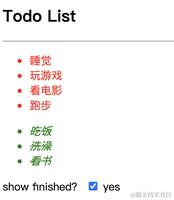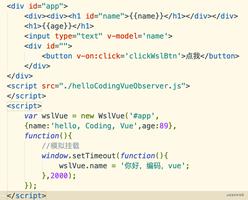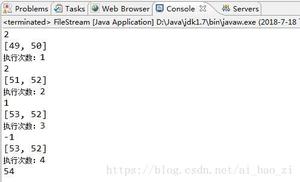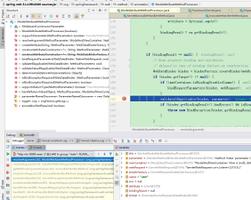AntDesign vue学习笔记(四)使用组件切换

同样实现上一篇功能,
改为使用组件切换,实现方法如下
1、修改MainFrm中的<router-view/>如下代码
2、注册局部组件
export default { name: 'MainFrm',
data () {
return {
collapsed: false,
page: Student
}
},
methods: {
menu (s) {
console.log(s)
this.page = s
}
},
components: {
StudentClass,
Student
}
}
此处自定义的Student组件未实现install方法的话,使用Vue.Use(Student)可能不起作用,如果需要使用,需要在组件中增加install方法,看网上的实现例子
自定义vue全局组件use使用(解释vue.use()的原理)我们在前面学习到是用别人的组件:Vue.use(VueRouter)、Vue.use(Mint)等等。
其实使用的这些都是全剧组件,这里我们就来讲解一下怎么样定义一个全局组件,并解释vue.use()的原理
而我们再用Axios做交互,则不能使用Vue.use(Axios),因为Axios没有install
自定义一个全局Loading组件,并使用:
总结目录:
|-components
|-loading
|-index.js 导出组件,并且install
|-loading.vue 定义Loading组件,这里面基本的style ,script中之前讲的methods,data方法都可以使用
index.js中的代码:
import LoadingComponent from './loading.vue'
const Loading={
install:function(Vue){ //核心部分,在我们使用Vue.use()时,自动调用的是install,而install导出的必须是的组件
Vue.component('loading',LoadingComponent);
}
};
export default Loading;
main.js中要使用:
import loading from './components/loading'
Vue.use(loading); //调用的是install里面的组件
转自:https://www.cnblogs.com/yufann/p/Vue-Node8.html
3、修改菜单点击代码
<a-sub-menu key="sub3"><span slot="title">
<a-icon type="pie-chart"/>学生
</span>
<a-menu-item key="7" @click="menu('Student')">学生</a-menu-item>
</a-sub-menu>
即可实现切换
以上是 AntDesign vue学习笔记(四)使用组件切换 的全部内容, 来源链接: utcz.com/z/380088.html